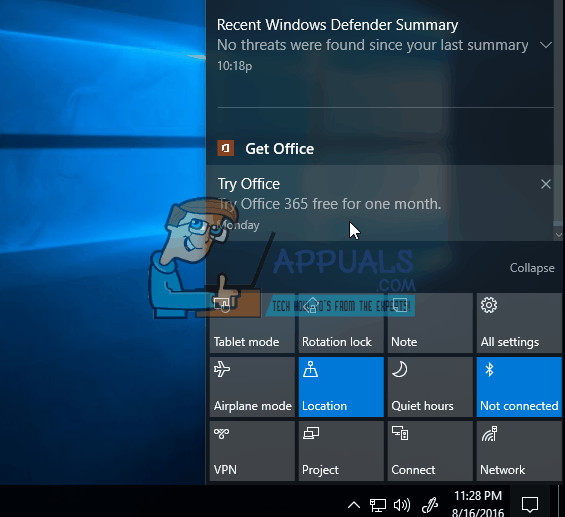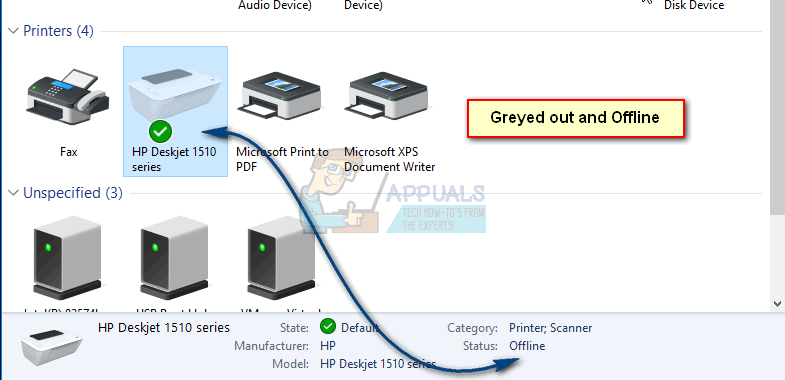Когда устройство меняется само по себе, это обычно происходит по одной из двух причин. Первая — на вашем компьютере есть настройка, которая позволяет компьютеру менять устройство на наиболее подходящее, по его мнению. В Windows 10 есть настройки, которые позволяют Windows управлять принтерами.
Вторая ошибка вызвана непредвиденными обстоятельствами, о которых компьютер вам не говорит, и это потому, что это не совсем та ошибка, которая вызовет серьезную проблему в компьютере, поскольку у него есть устройство, которое он может изменить, чтобы устранить проблему.
В любом случае, два приведенных ниже метода помогут вам разобраться с этой проблемой.
Способ 1: Отключите “Разрешить Windows управлять моим принтером по умолчанию”
В новейшей Windows 10 ей дано разрешение по умолчанию управлять вашим принтером. Если ваш принтер беспроводной, то он будет выбирать ближайший принтер по отношению к местоположению устройств, на которых установлена операционная система Windows 10.
Удерживайте Клавиша Windows и Нажмите A. Выберите Все настройки а затем выберите Устройства. Выберите “Принтеры и сканеры” на левой панели и выключите “Разрешить Windows управлять моим принтером по умолчанию”
Метод 2: Устранение неполадок состояния принтера
Если у вашего принтера возникли проблемы, или если драйвер поврежден или устарел, Windows может по умолчанию использовать другой принтер, потому что она обнаруживает, что существующий принтер либо отключен, либо не обнаружен. Чтобы проверить, нет ли проблем, посмотрите на статус принтера и убедитесь, что он есть Установить по умолчанию, Подключено и включено.
Нажмите Запустить и введите Устройства и принтеры. Нажмите Устройства и принтеры из списка отображаемых результатов. Когда откроется окно, посмотрите на перечисленные принтеры и убедитесь, что ваш принтер находится в списке Установить по умолчанию, если нет, то щелкните на нем правой кнопкой мыши и выберите Установлено по умолчанию. Как только он будет Установить по умолчанию появится зеленый флажок/галочка. Затем нажмите на принтер один раз, чтобы увидеть его статус, посмотрите на нижнюю часть, чтобы убедиться, что он показывает “Ready” – Если он не показывает Ready, он не должен показывать Offline либо.
Если он показывает как Offline или если Выключен, тогда проверьте подключение.
Если это ’беспроводной принтер, убедитесь, что он подключен к беспроводной сети. Самый простой способ сделать это — повторно выполнить настройку беспроводной сети. Если он’ проводной через USB-порт, запустите настройку принтера’ и заново добавьте принтер. (это автоматически) установите драйверы.
Если у вас нет доступа к настройкам, то введите номер модели вашего принтера в Google и получите настройки с сайта производителя.